这期内容当中小编将会给大家带来有关如何解决wps表格下拉数字无法递增的问题,文章内容丰富且以专业的角度为大家分析和叙述,阅读完这篇文章希望大家可以有所收获。
wps表格下拉数字无法递增的解决办法:首先将鼠标放在单元格的右下角,当它变成十字形时单击并向下拉;然后单击包含十字的序列右下角的图案,并在菜单中选择第二个填充序列即可。
wps表格下拉数字无法递增的解决办法:
1、如数据,从中拉下来做增量序列。将鼠标放在单元格的右下角,当它变成十字形时单击并向下拉。
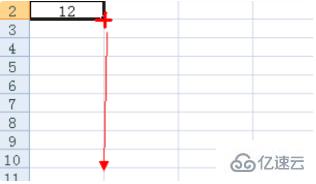
2、看到默认序列格式是相同的数字。
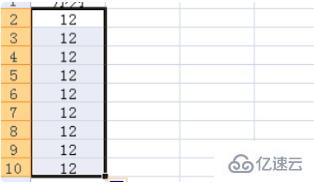
3、单击包含十字的序列右下角的图案,然后在菜单中选择第二个填充序列。
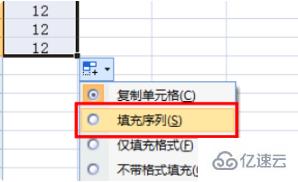
4、该序列的数据就变成递增了。
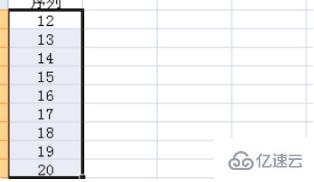
5、还有一种办法就是初始就填好两个或两个以上数据,比如下图所示,同时选中两个数据进行下拉。
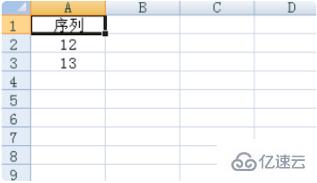
上述就是小编为大家分享的如何解决wps表格下拉数字无法递增的问题了,如果刚好有类似的疑惑,不妨参照上述分析进行理解。如果想知道更多相关知识,欢迎关注亿速云行业资讯频道。
免责声明:本站发布的内容(图片、视频和文字)以原创、转载和分享为主,文章观点不代表本网站立场,如果涉及侵权请联系站长邮箱:is@yisu.com进行举报,并提供相关证据,一经查实,将立刻删除涉嫌侵权内容。